Si es un usuario habitual de una computadora y le gusta usar diferentes plataformas para operar su sistema, es posible que se haya encontrado con diferentes sistemas operativos. Para varios propósitos, es posible que necesite saber la versión o el número de lanzamiento de su sistema operativo que está utilizando actualmente, tal vez para instalar los paquetes correctos para su sistema. Este artículo le mostrará algunos métodos diferentes para encontrar la versión de Linux Mint que está operando actualmente.
Métodos para encontrar la versión de Linux Mint
Para encontrar la versión de Linux Mint que está ejecutando, puede utilizar cualquiera de los cuatro métodos que se describen a continuación:
Método n. ° 1: uso del archivo / etc / issue
Para encontrar la versión de Linux Mint usando el / etc / issue archivo, realice los siguientes pasos:
Inicie el terminal en Linux Mint haciendo clic en el icono del terminal ubicado en su barra de tareas. Alternativamente, puede utilizar el Ctrl + Alt + T combinación de atajos para hacerlo. La ventana de terminal recién lanzada se muestra en la siguiente imagen:
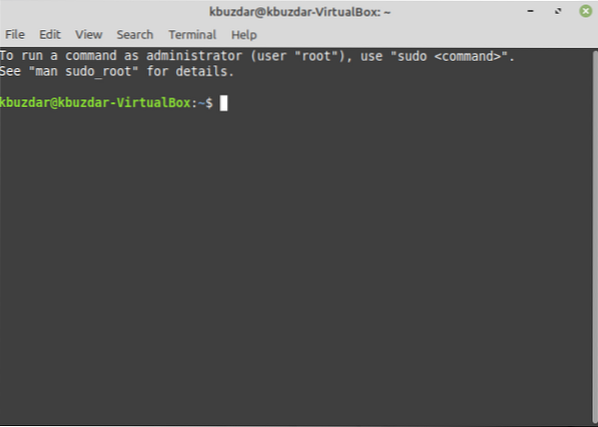
Escriba el siguiente comando en su terminal y luego presione el Ingresar clave:
cat / etc / problemaEste comando también se muestra en la siguiente imagen:

La ejecución de este comando le mostrará la versión de Linux Mint que se está ejecutando actualmente, como se muestra en la imagen a continuación:
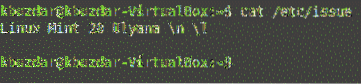
Método n. ° 2: uso de la utilidad lsb_release
Para encontrar la versión de Linux Mint usando el lsb_release utilidad, realice los siguientes pasos:
Inicie el terminal en Linux Mint haciendo clic en el icono del terminal ubicado en su barra de tareas. Alternativamente, puede utilizar el Ctrl + Alt + T combinación de atajos para hacerlo. La ventana de terminal recién lanzada se muestra en la siguiente imagen:
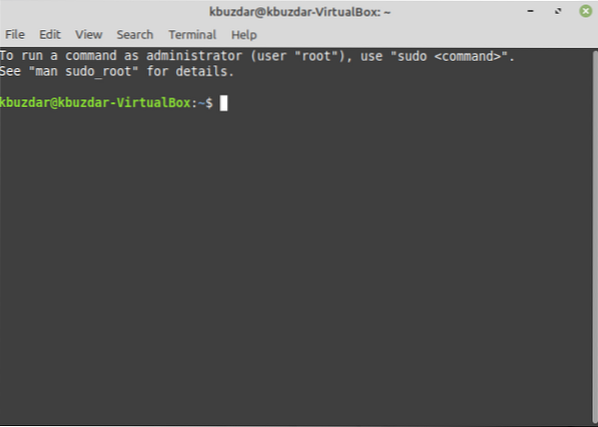
Escriba el siguiente comando en su terminal y luego presione el botón Ingresar clave:
lsb_release -aEste comando también se muestra en la siguiente imagen:

La ejecución de este comando le mostrará todos los detalles sobre la versión de lanzamiento de su sistema operativo Linux Mint, como se destaca en la imagen a continuación:
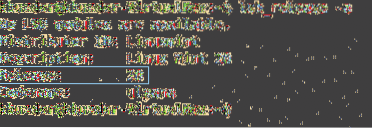
Método n. ° 3: uso del comando hostenamectl
Para encontrar la versión de Linux Mint usando el hostnamectl comando, realice los siguientes pasos:
Inicie el terminal en Linux Mint haciendo clic en el icono del terminal ubicado en su barra de tareas. Alternativamente, puede utilizar el Ctrl + Alt + T combinación de atajos para hacerlo. La ventana de terminal recién lanzada se muestra en la siguiente imagen:
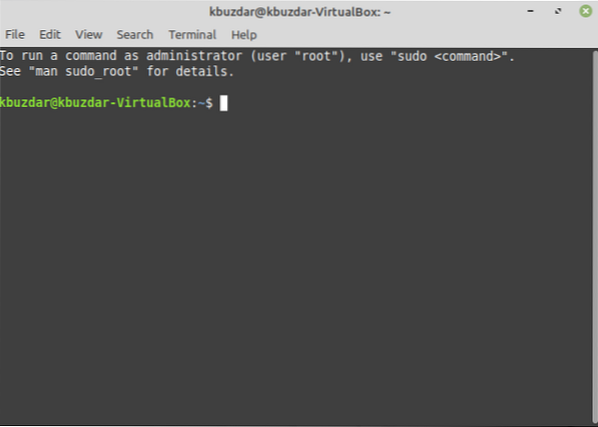
Escriba el siguiente comando en su terminal y luego presione el Ingresar clave:
hostnamectlEste comando también se muestra en la siguiente imagen:

La ejecución de este comando le mostrará la versión de su Linux Mint, junto con algunos otros detalles como se resalta en la imagen que se muestra a continuación:
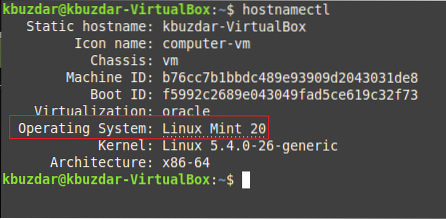
Método n. ° 4: uso de la GUI
Para encontrar la versión de Linux Mint usando el GUI, realice los siguientes pasos:
Haga clic en el ícono de Menú ubicado en la esquina inferior izquierda de la barra de tareas de Linux Mint. A continuación, escriba 'información del sistema' en la barra de búsqueda que aparece y luego haga clic en el resultado de búsqueda 'Información del sistema', como se resalta en la imagen que se muestra a continuación:
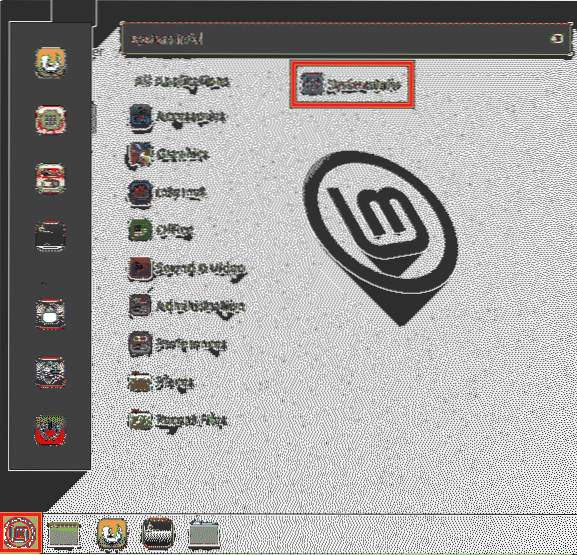
Al hacer esto, se mostrará toda la información relacionada con el sistema en su pantalla, junto con la versión de su sistema operativo Linux Mint, como se resalta en la siguiente imagen:
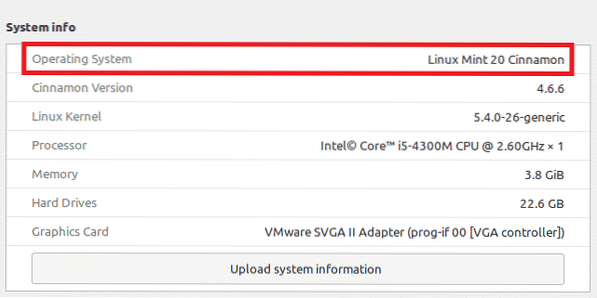
Conclusión
Al utilizar cualquiera de los cuatro métodos que se describen en este artículo, puede encontrar fácilmente la versión de Linux Mint que está ejecutando. Todos estos métodos son realmente simples y convenientes de usar, y solo requieren unos segundos para brindarle los resultados deseados.
 Phenquestions
Phenquestions


